Fire TV Stick ของคุณว่างเปล่าในทันทีขณะสตรีม รายการทีวี Netflix ที่ชื่นชอบ ของคุณหรือไม่ หรือจะไม่บูตผ่านหน้าจอสีดำ? ในคู่มือนี้เราได้รวบรวมวิธีแก้ปัญหาบางอย่างที่จะช่วยคุณแก้ไขปัญหาด้วย Fire TV Stick ของคุณ ตรวจสอบดู
มีสาเหตุหลายประการที่ทำให้เกิดเหตุการณ์นี้ ในหลาย ๆ กรณีทีวีของคุณจะแสดงหน้าจอสีดำหากไม่ได้รับสัญญาณอินพุตจาก Fire TV Stick มักเกิดจากการเชื่อมต่อสายเคเบิลที่ไม่ถูกต้องแหล่งจ่ายไฟไม่เพียงพอ (ไปยัง Fire TV Stick) ฯลฯ

โดยไม่ต้องกังวลใจอีกต่อไปเรามาดูวิธีแก้ปัญหากัน
หมายเหตุ:แนวทางแก้ไขในคู่มือนี้ยังสามารถนำไปใช้กับการแก้ไขปัญหาหน้าจอดำใน Fire TV Stick 4K และ Fire TV Stick Lite ได้
1. ตรวจสอบแหล่งสัญญาณเข้าของทีวี
ทีวีของคุณมีพอร์ต HDMI หลายพอร์ตหรือไม่ ถ้าใช่ให้ตรวจสอบว่าแหล่งอินพุตที่ใช้งานได้ตั้งค่าไว้ที่พอร์ต HDMI ที่ถือ Fire TV Stick สำหรับบริบทหากเสียบไม้สตรีมมิ่งเข้ากับพอร์ต HDMI ที่สองบนทีวีของคุณตรวจสอบให้แน่ใจว่าแหล่งสัญญาณอินพุตของทีวีเป็น HDMI 2
การตั้งค่าทีวีเป็นแหล่งสัญญาณเข้าที่ไม่ถูกต้อง (เช่น HDMI 1 หรือ HDMI 3 ) อาจแสดงหน้าจอสีดำ และนี่อาจทำให้คุณคิดว่า 1.
2. เปลี่ยนแหล่งพลังงาน
เสียบสาย USB ของอุปกรณ์เข้ากับอะแดปเตอร์ชาร์จที่ใช้งานได้ไม่ใช่พอร์ต USB ของทีวี Fire TV Stick ต้องการพลังงานอย่างน้อย 1 แอมป์ (1A) เพื่อให้ทำงานได้อย่างถูกต้อง หากเสียบเข้ากับพอร์ต USB ที่มีกำลังไฟต่ำกว่า Fire TV Stick อาจติดค้างบนหน้าจอสีดำ

หากพอร์ต USB ของทีวีของคุณไม่ได้รับการจัดอันดับสูงถึง 1A ให้เสียบปลั๊ก Fire TV ติดเข้ากับอะแดปเตอร์ชาร์จ USB แล้วเสียบเข้ากับเต้ารับไฟฟ้า ตรวจสอบให้แน่ใจว่าคุณใช้สาย USB ของแท้และอะแดปเตอร์ไฟฟ้าที่มีกำลังไฟอย่างน้อย 1A
นอกจากนี้ตรวจสอบให้แน่ใจว่าคุณเสียบ Fire TV Stick เข้ากับเต้ารับที่ใช้งานได้
3. รีบูต Fire TV Stick
การรีสตาร์ท Fire TV Stick ของคุณอาจช่วยแก้ปัญหาหน้าจอดำได้ คุณสามารถรีสตาร์ท Fire TV Stick ได้โดยใช้รีโมทหรือทำการรีบูตอย่างหนัก กด ปุ่มเลือกและ ปุ่มเล่น / หยุดชั่วคราวพร้อมกันเป็นเวลาอย่างน้อยห้า (5) วินาที การทำเช่นนั้นจะเป็นการปิด Fire TV Stick และเปิดเครื่องทันที

ในการรีบูต Fire TV Stick อย่างยากให้ถอดปลั๊กออกจากเต้ารับไฟฟ้ารอประมาณหนึ่งนาทีแล้วเสียบ กลับเข้ามาอีกครั้ง
4. ปล่อยให้ Fire TV เย็นลง
ความร้อนสูงเกินไปทำให้เกิดปัญหาหน้าจอดำเช่นเดียวกับปัญหาอื่น ๆ เกี่ยวกับประสิทธิภาพ หากอุปกรณ์สตรีมมิ่งอยู่ใกล้กับทีวีหรือเครื่องใช้ไฟฟ้าอื่น ๆ ของคุณมากเกินไปอาจทำให้เกิดความร้อนสูงเกินไป การใช้แอพและส่วนเสริมมากเกินไปใน Fire TV Stick เป็นอีกสาเหตุหนึ่งที่ทำให้เกิดความร้อนสูงเกินไป
หาก Fire TV Stick ของคุณติดอยู่บนหน้าจอสีดำให้ถอดปลั๊กออกจากแหล่งจ่ายไฟ USB ทิ้งไว้ให้เย็นประมาณ 10 ถึง 30 นาทีแล้วเสียบกลับเข้ากับเต้าเสียบไฟ
5. ตรวจสอบการเชื่อมต่อสายเคเบิลของคุณ
อีกสิ่งหนึ่งที่คุณต้องตรวจสอบคือการเชื่อมต่อระหว่างทีวีของคุณกับ Fire TV Stick ตรวจสอบว่า Fire TV Stick ติดตั้งเข้ากับพอร์ต HDMI ของทีวีอย่างถูกต้อง หากปัญหาหน้าจอดำยังคงมีอยู่ให้ลองใช้ตัวขยาย HDMI มีอันที่มาพร้อมกับ Fire TV Stick แบบสำเร็จรูป

Amazon แนะนำให้เชื่อมต่อ Fire TV Stick เข้ากับทีวีของคุณด้วยตัวต่อ HDMI ช่วยปรับปรุงการรับสัญญาณจากรีโมทและเพิ่มประสิทธิภาพการเชื่อมต่อ Wi-Fi การใช้ตัวขยายยังช่วยป้องกันข้อบกพร่องด้านประสิทธิภาพเช่นปัญหาหน้าจอดำ
คุณสามารถลองเสียบ Fire TV Stick เข้ากับพอร์ต HDMI อื่นบนทีวีของคุณได้ หากทีวีของคุณมีพอร์ต HDMI หนึ่งพอร์ตให้เสียบอุปกรณ์อื่นเข้ากับพอร์ตและตรวจสอบว่าใช้งานได้หรือไม่ หากอุปกรณ์อื่น ๆ ไม่สามารถทำงานบนพอร์ตได้อย่างถูกต้องนั่นหมายความว่าพอร์ต HDMI ของทีวีของคุณเสียหาย ในกรณีนี้คุณต้องได้รับการแก้ไขทีวีของคุณ
6. ตรวจสอบการเชื่อมต่ออินเทอร์เน็ตของคุณ
Fire TV Stick อาจว่างเปล่าในบางครั้งหากไม่สามารถสร้างการเชื่อมต่อกับเซิร์ฟเวอร์ของ Amazon ได้ โดยเฉพาะอย่างยิ่งเกิดขึ้นเมื่อคุณตั้งค่า Fire TV Stick เป็นครั้งแรก
ในการแก้ไขปัญหานี้ตรวจสอบให้แน่ใจว่าเราเตอร์ Wi-Fi ของคุณเปิดอยู่และส่งข้อมูล นอกจากนี้ตรวจสอบว่าคุณยังมีแผนอินเทอร์เน็ต / สมัครใช้งานอยู่ นอกจากนี้เราขอแนะนำให้เราเตอร์ของคุณหมุนเวียนพลังงานโดยเฉพาะอย่างยิ่งหากอุปกรณ์อื่น ๆ ไม่สามารถสร้างการเชื่อมต่อกับเราเตอร์ได้ สุดท้ายให้เชื่อมต่อ Fire TV Stick กับเครือข่ายอื่นและดูว่าบู๊ตผ่านหน้าจอสีดำหรือไม่
คุณควรอ่านคำแนะนำที่ครอบคลุมของเราใน แก้ไขปัญหาการเชื่อมต่ออินเทอร์เน็ตบนเราเตอร์ของคุณ
7. แก้ไขข้อบกพร่องที่เกี่ยวข้องกับแอป
Fire TV Stick ของคุณมักจะติดอยู่บนหน้าจอสีดำเมื่อคุณเปิดแอปใดแอปหนึ่งหรือไม่? อาจเป็นเพราะอุปสรรคชั่วคราวกับแอป การล้างแคชอาจทำให้แอปกลับสู่สภาวะปกติ
ไปที่ การตั้งค่า>แอปพลิเคชัน>จัดการแอปพลิเคชันที่ติดตั้งเลือกแอปที่ได้รับผลกระทบแล้วคลิก ล้างแคช

ปัญหานี้ยังอาจเกิดจากข้อบกพร่องในแอป โชคดีที่นักพัฒนาแอปออกการอัปเดตเพื่อกำจัดจุดบกพร่องเหล่านี้ อัปเดตแอปที่ได้รับผลกระทบเป็นเวอร์ชันล่าสุดและตรวจสอบว่าสามารถแก้ปัญหาหน้าจอดำได้หรือไม่
ไปที่ การตั้งค่า>การแจ้งเตือนและคลิกการ์ดการอัปเดตแอปบนหน้า จากนั้นเลือกแอปที่คุณต้องการอัปเดตแล้วแตะปุ่ม อัปเดต
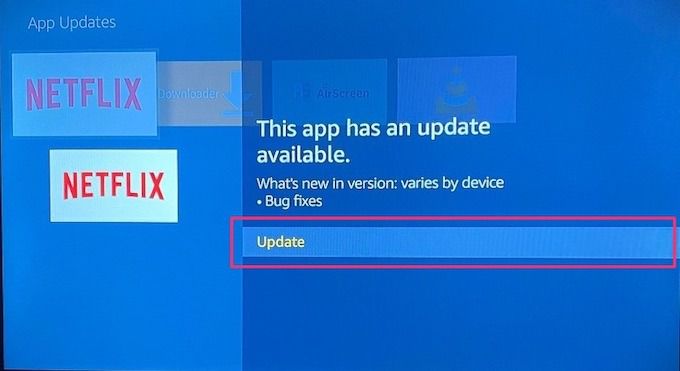
หรือคุณสามารถเปิดใช้งาน“ Automatic App Updates” ด้วยวิธีนี้ Fire TV Stick จะติดตั้งอัปเดตและแพตช์แก้ไขข้อบกพร่องโดยอัตโนมัติ ไปที่ การตั้งค่า>แอปพลิเคชัน>Appstoreและเปิดใช้งาน การอัปเดตอัตโนมัติ
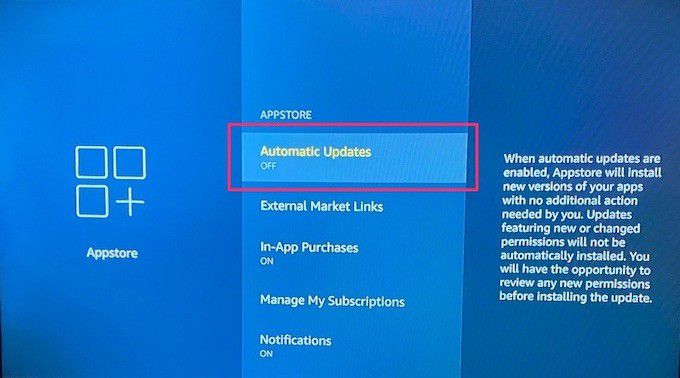
8. อัปเดตระบบปฏิบัติการ Fire
คุณอาจพบปัญหาหน้าจอดำหากระบบปฏิบัติการของ Fire TV Stick ของคุณถูกกำจัด ตรวจสอบให้แน่ใจว่าคุณได้ติดตั้ง Fire OS เวอร์ชันล่าสุดในอุปกรณ์ ไปที่ การตั้งค่า>My Fire TV>เกี่ยวกับและคลิกที่ ตรวจหาการอัปเดต
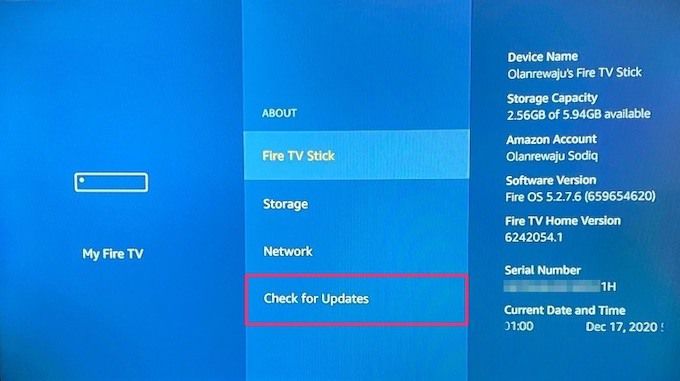
หากพบการอัปเดตใด ๆ ที่มีอยู่จะ จะดาวน์โหลดและติดตั้งโดยอัตโนมัติ ดังนั้นตรวจสอบให้แน่ใจว่าการเชื่อมต่ออินเทอร์เน็ตของคุณรวดเร็วและใช้งานได้ตลอดเวลา
รับการซ่อมแซม Fire TV Stick ของคุณ
หากไม่มีวิธีแก้ไขใด ๆ ข้างต้นที่ช่วยแก้ปัญหาหน้าจอดำได้ คุณควรติดต่อ การสนับสนุนอุปกรณ์ Amazon เพื่อขอความช่วยเหลือ ปัญหาอาจเกิดจากความเสียหายของฮาร์ดแวร์ที่อาจเกิดขึ้นกับ Fire TV Stick